2010年3月18日
8200751900
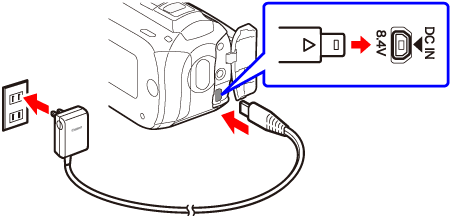

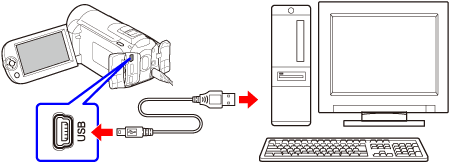
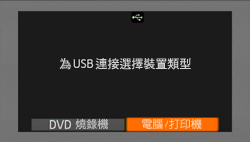
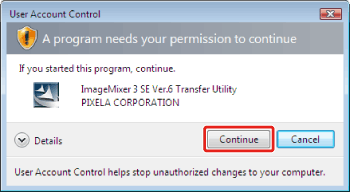
 如果僅安裝了 Disc1
如果僅安裝了 Disc1 如果安裝了 Disc 1 和 Disc 2
如果安裝了 Disc 1 和 Disc 2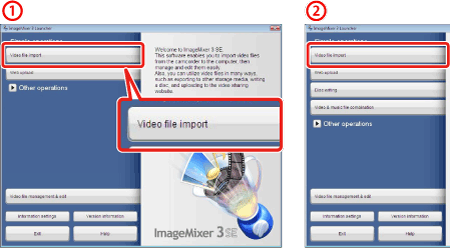

 | 插入攝錄機的 SD 記憶卡 |
 | 攝錄機的內置記憶體。 |
 | 攝錄機的內置記憶體和 SD 記憶卡。 |
 | 讀卡器/寫卡器或其他裝置。 |
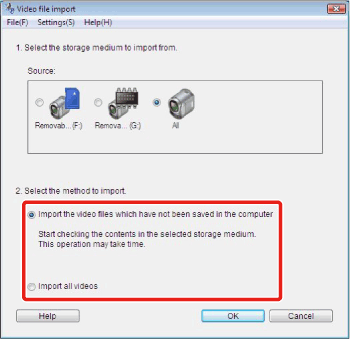
| 目標任務 | 內容 | Disc 1 (系統配置 A) | Disc 2 (系統配置 B) |
| 儲存影片至電腦 | 將攝錄機記錄的影片傳輸至電腦進行編輯或僅作為備份副本儲存。 | 是 | - |
| 將編輯過的視頻及音樂檔案傳輸至攝錄機 | 從電腦將備份副本還原至攝錄機,以及將編輯過的影片及音樂檔案傳輸回攝錄機。 | 是 | - |
| 上載影片至網站 | 使用攝錄機將影片轉換為標清格式,然後輕鬆上載至 YouTube。 | 是* | - |
| 編輯影片 | 對影片進行裁剪和編輯、增加字幕和背景音樂及執行其他操作。還可以將影片轉換為其他格式,例如使用 iPod 隨時觀看您最喜愛的視頻。 | - | 是 |
| 從影片創建光碟 | 從視頻檔案創建光碟 (高清 AVCHD/Blu-ray 光碟或標清 DVD-Video 光碟),然後與朋友及家人一起分享。 | - | 是 |
| 輕鬆管理影片 | 您可以在電腦上管理您的視頻庫、為喜愛的視頻評級、使用 (根據記錄日期或其他標準) 自動建立的影集或自創影集。 | - | 是 |
| 從電腦上播放視頻檔案 | 從攝錄機上傳輸影片完畢後,直接從電腦上播放。 | - | 是 |
 、
、
| 系統配置 A (*1) | |||
| 作業系統 | Windows XP (*2) | Windows Vista (*3) | Windows 7 (*4) |
| CPU | Intel® Pentium® 4,1.49 GHz Intel® Celeron®,1.7 GHz | Intel® Pentium® 4,2.4 GHz Intel® Celeron® D,3.0 GHz | |
| RAM | 512 MB | 1 GB | 32 位元:1 GB 64 位元:2 GB |
| 可用硬碟空間 | 安裝︰30 MB。 將影片儲存至電腦:目標驅動器上至少留有與要傳輸的影片相同大小的空間。 傳輸音樂:驅動器 C 上至少留有與要傳輸的音樂檔案相同大小的空間。 | ||
| 顯示器 | 1024 x 768 解析度/16 位元色彩 (高彩) | ||
| 聲音 | 兼容 DirectSound 的聲卡 | ||
| 其他 | - 預裝 USB 2.0 (Hi-Speed USB) 連接埠 - 讀卡器/寫卡器 (*5) - 可運行 DirectX 9.0c 的系統 - 以管理員身分登錄且接入互聯網 (用於安裝和激活軟件) | ||
| 系統配置 B (*1) | |||
| 作業系統 | Windows XP (*2) | Windows Vista (*3) | Windows 7 (*4) |
| CPU | Intel Pentium D,3.0 GHz,Intel® Core 2 Duo,2.13 GHz Intel Core 2 Duo,2.33 GHz (對於 MXP 模式) | ||
| RAM | 1 GB | 2 GB | |
| 可用硬碟空間 | 安裝︰200 MB。 將影片儲存至電腦:目標驅動器上至少留有與要傳輸的影片相同大小的空間。 傳輸音樂:驅動器 C 上至少留有與要傳輸的音樂檔案相同大小的空間。 光碟製作:所需的可用空間因要創建的光碟類型而異。 高清備份光碟 (DataDisc 清單) - 至少需要與寫入光碟資料相同大小的空間; Blu-ray 光碟 - 至少需要兩倍資料大小的空間; AVCHD/DVD 光碟 - 至少需要三倍資料大小的空間。 | ||
| 顯示器 | 1280 x 1024 解像度,32 位元色彩; Intel® G965 Express Chipset 主板內置 | ||
| 聲音 | 兼容 DirectSound 的聲卡 | ||
| 光碟機 | 預裝含寫入功能的 DVD 光碟機 (創建 Blu-ray 光碟時需 Blu-ray 光碟機) | ||
| 其他 | - 預裝 USB 2.0 (Hi-Speed USB) 連接埠 - 讀卡器/寫卡器 (*5) - 可運行 DirectX 9.0c 的系統 - 以管理員身分登錄且接入互聯網 (用於安裝和激活軟件) | ||
 : 將視頻及音樂檔案傳輸至記憶卡時需要使用。對於其他攝錄機型號為非強制選項。
: 將視頻及音樂檔案傳輸至記憶卡時需要使用。對於其他攝錄機型號為非強制選項。